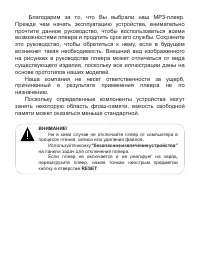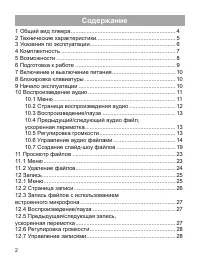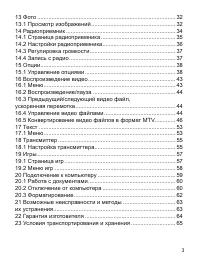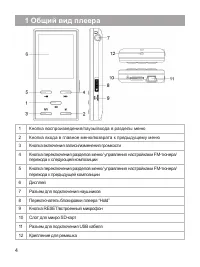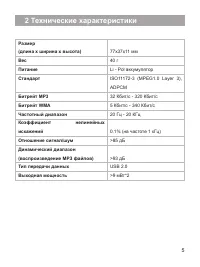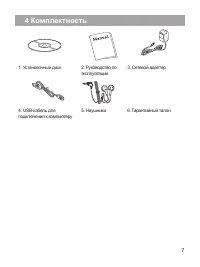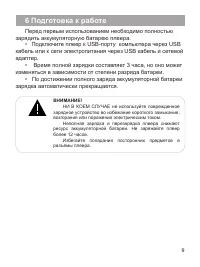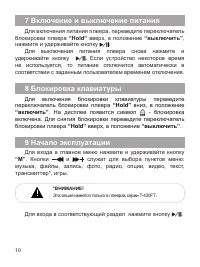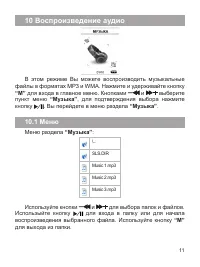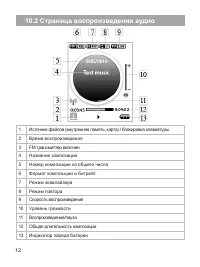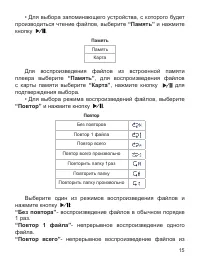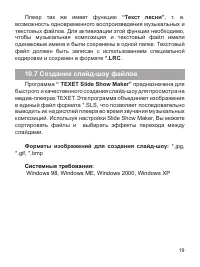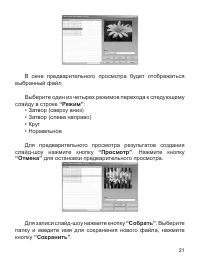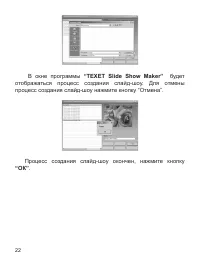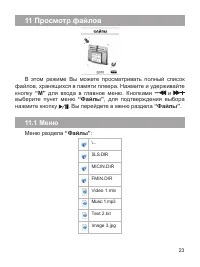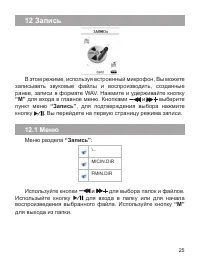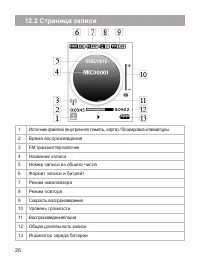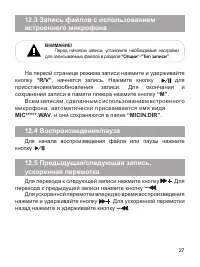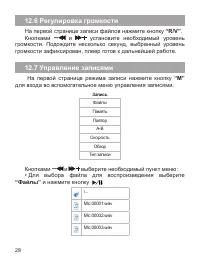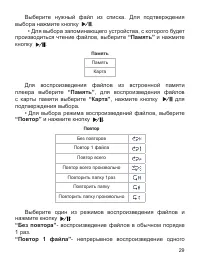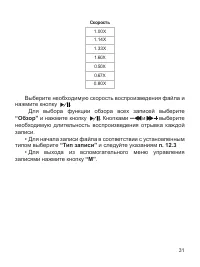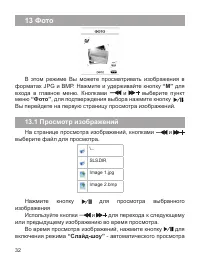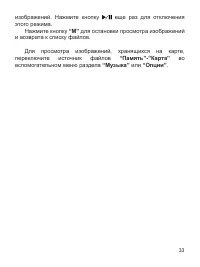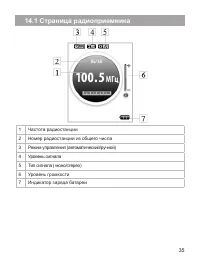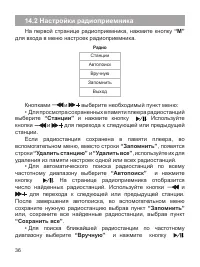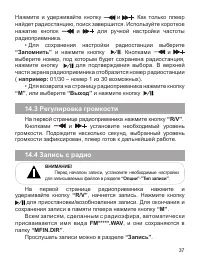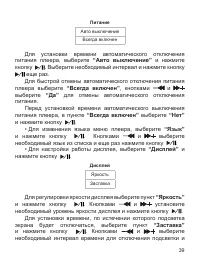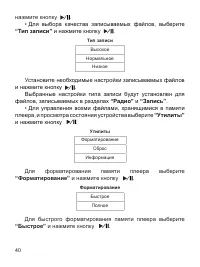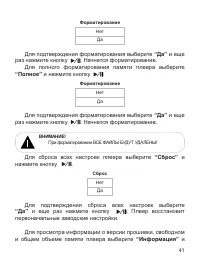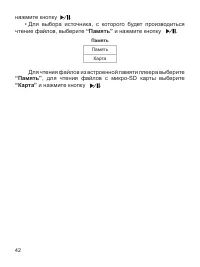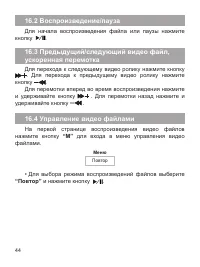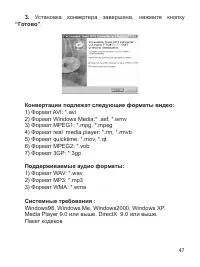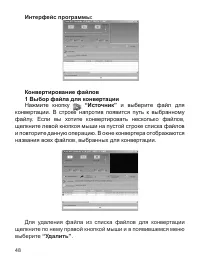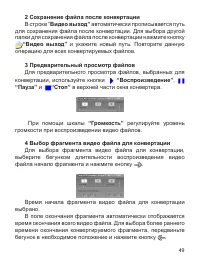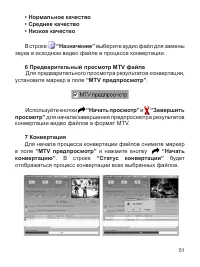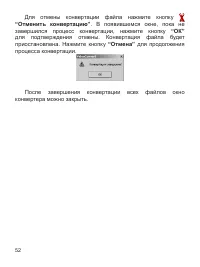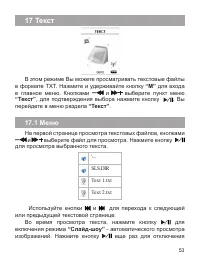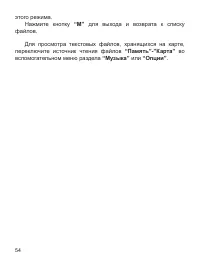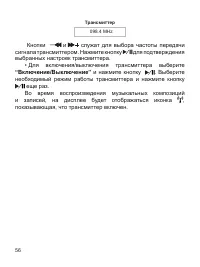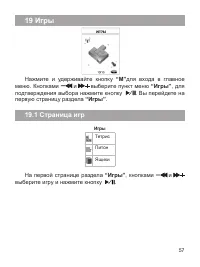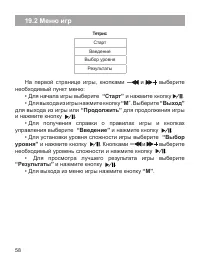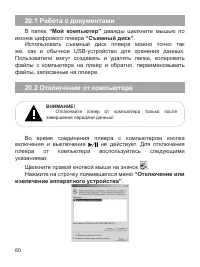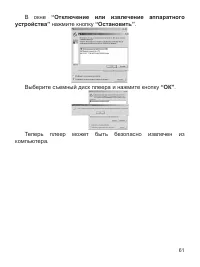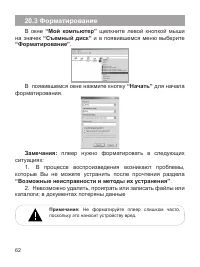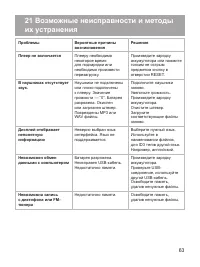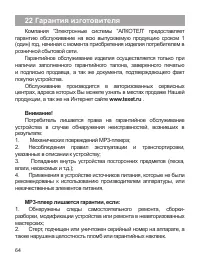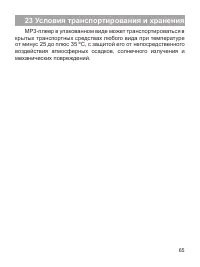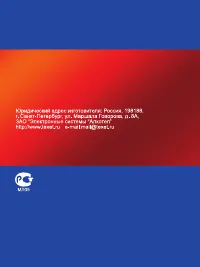Страница 3 - Содержание; Запись файлов с использованием
Содержание 1 Общий вид плеера .................................................................. 4 2 Технические характеристики.................................................. 5 3 Указания по эксплуатации ...................................................... 6 4 Комплектность .......................
Страница 5 - Общий вид плеера
4 1 Общий вид плеера 1 Кнопка воспроизведения/паузы/входа в разделы меню Кнопка входа в главное меню/возврата к предыдущему меню 3 Кнопка включения записи/изменения громкости 4 Кнопка переключения разделов меню/ управления настройками FM-тюнера/ перехода к следующей композиции 5 Кнопка переключения ...
Страница 6 - Технические характеристики
5 2 Технические характеристики Размер(длина х ширина х высота) 77x37x11 мм Вес 40 г Питание Li - Pol аккумулятор Стандарт ISO11172-3 (MPEG1.0 Layer 3), ADPCM Битрейт MP3 32 Кбит/с - 320 Кбит/с Битрейт WMA 5 Кбит/с - 340 Кбит/с Частотный диапазон 20 Гц - 20 КГц Коэффициент нелинейных искажений 0.1% (...
Страница 7 - Указания по эксплуатации
6 3 Указания по эксплуатации Нижеследующие указания по эксплуатации предназначены для того, чтобы помочь Вам правильно использовать плеер и сохранять его в рабочем состоянии. Внимательно прочитайте этот раздел и строго следуйте приведенным в нем инструкциям. • МРЗ-плеер следует держать вдали от зон ...
Страница 8 - Комплектность
7 4 Комплектность 1. Установочный диск 2. Руководство по эксплуатации 3. Сетевой адаптер 4. USB-кабель для подключения к компьютеру 5. Наушники 6. Гарантийный талон
Страница 9 - Возможности; • Запись с радио и со встроенного микрофона в формате WAV.
8 5 Возможности • Воспроизведение аудиофайлов в форматах МР3, WMA. • Запись с радио и со встроенного микрофона в формате WAV. • Воспроизведение видеофайлов в формате MTV. • Просмотр изображений в форматах JPEG, BMP. • Воспроизведение слайд-шоу файлов в формате *.sls с музыкальным сопровождением. • О...
Страница 10 - Подготовка к работе
9 6 Подготовка к работе Перед первым использованием необходимо полностью зарядить аккумуляторную батарею плеера. • Подключите плеер к USB-порту компьютера через USB кабель или к сети электропитания через USB кабель и сетевой адаптер. • Время полной зарядки составляет 3 часа, но оно может изменяться ...
Страница 11 - Включение и выключение питания; “Hold“; Блокировка клавиатуры; “Hold”; Начало эксплуатации
10 7 Включение и выключение питания Для включения питания плеера, переведите переключатель блокировки плеера “Hold“ вверх, в положение “выключить” , нажмите и удерживайте кнопку . Для выключения питания плеера снова нажмите и удерживайте кнопку . Если устройство некоторое время не используется, то п...
Страница 12 - 0 Воспроизведение аудио; “Музыка”
11 10 Воспроизведение аудио В этом режиме Вы можете воспроизводить музыкальные файлы в форматах MP3 и WMA. Нажмите и удерживайте кнопку “M” для входа в главное меню. Кнопками и выберите пункт меню “Музыка” , для подтверждения выбора нажмите кнопку . Вы перейдете в меню раздела “Музыка” . 10.1 Меню М...
Страница 13 - Страница воспроизведения аудио
1 10.2 Страница воспроизведения аудио 1 Источник файлов (внутренняя память, карта) / блокировка клавиатуры Время воспроизведения 3 FM трансмиттер включен 4 Название композиции 5 Номер композиции из общего числа 6 Формат композиции и битрейт 7 Режим эквалайзера 8 Режим повтора 9 Скорость воспроизведе...
Страница 15 - Управление аудио файлами; “Файлы”
14 10.6 Управление аудио файлами На первой странице воспроизведения аудио файлов нажмите кнопку “M” для входа во вспомогательное меню управления аудио файлами. Музыка Файлы Память Повтор Эквалайзер 3D Слайд-шоу А-В Скорость Кнопками и выберите необходимый пункт меню: • Для выбора файла для воспроизв...
Страница 17 - Эквалайзер
16 всех папок. “Повтор всего произвольно” - непрерывное воспроизведение файлов из всех папок в произвольном порядке. “Повторить папку 1 раз” - воспроизведение всех файлов в папке 1 раз. “Повторить папку” - непрерывное воспроизведение всех файлов текущей папки. “Повторить папку произвольно” - непреры...
Страница 18 - Показ слайдов; Выключено; “TEXET Slide Show Maker”
17 надпись, соответствующая выбранному режиму работы эквалайзера. • Для включения или отключения функции объемного звучания выберите “3D” и нажмите кнопку . 3D Выключить Включить Выберите необходимый режим работы функции объемного звучания и нажмите кнопку . • Для выбора временного интервала, по ист...
Страница 19 - “Скорость”
18 • Для выбора фрагмента музыкальной композиции для непрерывного воспроизведения, в режиме воспроизведения файла выберите “А-В” и нажмите кнопку . На первой странице воспроизведения аудио появится символ , означающий готовность к выбору фрагмента. Для выбора начала фрагмента, один раз нажмите кнопк...
Страница 24 - 1 Просмотр файлов
23 11 Просмотр файлов В этом режиме Вы можете просматривать полный список файлов, хранящихся в памяти плеера. Нажмите и удерживайте кнопку “M” для входа в главное меню. Кнопками и выберите пункт меню “Файлы” , для подтверждения выбора нажмите кнопку . Вы перейдете в меню раздела “Файлы” . 11.1 Меню ...
Страница 25 - “Да”
4 На странице просмотра файлов отображается полный список папок и файлов, хранящихся в памяти плеера. Для просмотра файлов, хранящихся на карте, переключите источник чтения файлов “Память”-”Карта” во вспомогательном меню раздела “Музыка” или “Опции” . 11.2 Удаление файлов Для удаления файла, на стра...
Страница 28 - ускоренная перемотка
7 12.3 Запись файлов с использованием встроенного микрофона ВНИМАНИЕ! Перед началом записи, установите необходимые настройки для записываемых файлов в разделе “Опции” - ”Тип записи” . На первой странице режима записи нажмите и удерживайте кнопку “R/V” , начнется запись. Нажмите кнопку для приостанов...
Страница 32 - “Обзор”
31 Скорость 1.00Х1.14Х1.33Х 1.60Х0.50Х0.67Х 0.80Х Выберите необходимую скорость воспроизведения файла и нажмите кнопку . Для выбора функции обзора всех записей выберите “Обзор” и нажмите кнопку . Кнопками и выберите необходимую длительность воспроизведения отрывка каждой записи. • Для начала записи ...
Страница 33 - “Фото”; Просмотр изображений
32 13 Фото В этом режиме Вы можете просматривать изображения в форматах JPG и BMP. Нажмите и удерживайте кнопку “M” для входа в главное меню. Кнопками и выберите пункт меню “Фото” , для подтверждения выбора нажмите кнопку . Вы перейдете на первую страницу просмотра изображений. 13.1 Просмотр изображ...
Страница 35 - 4 Радиоприемник; “Радио”
34 14 Радиоприемник Нажмите и удерживайте кнопку “M” для входа в главное меню. Кнопками и выберите пункт меню “Радио” , для подтверждения выбора нажмите кнопку . Вы перейдете на первую страницу радиоприемника. Данный плеер запоминает до 30 радиостанций в диапазоне от 87,5 до 108 МГц.
Страница 36 - Страница радиоприемника
35 14.1 Страница радиоприемника 1 Частота радиостанции Номер радиостанции из общего числа 3 Режим управления (автоматический/ручной) 4 Уровень сигнала 5 Тип сигнала ( моно/стерео) 6 Уровень громкости 7 Индикатор заряда батареи
Страница 37 - Настройки радиоприемника
36 14.2 Настройки радиоприемника На первой странице радиоприемника, нажмите кнопку “M” для входа в меню настроек радиоприемника. Радио Станции Автопоиск Вручную Запомнить Выход Кнопками и выберите необходимый пункт меню: • Для просмотра сохраненных в памяти плеера радиостанций выберите “Станции” и н...
Страница 38 - Регулировка громкости; “Запись”
37 Нажмите и удерживайте кнопку и . Как только плеер найдет радиостанцию, поиск завершится. Используйте короткое нажатие кнопок и для ручной настройки частоты радиоприемника. • Для сохранения настройки радиостанции выберите “Запомнить” и нажмите кнопку . Кнопками и выберите номер, под которым будет ...
Страница 39 - Управление опциями; “Питание”
38 15 Опции В этом режиме Вы можете задавать дополнительные настройки работы плеера. Нажмите и удерживайте кнопку “M” для входа в главное меню. Кнопками и выберите пункт меню “Опции” , для подтверждения выбора нажмите кнопку . Вы перейдете на первую страницу опций. 15.1 Управление опциями Первая стр...
Страница 41 - “Тип записи”; “Форматирование”; “Быстрое”
40 нажмите кнопку . • Для выбора качества записываемых файлов, выберите “Тип записи” и нажмите кнопку . Тип записи Высокое Нормальное Низкое Установите необходимые настройки записываемых файлов и нажмите кнопку . Выбранные настройки типа записи будут установлен для файлов, записываемых в разделах “Р...
Страница 43 - “Память”
4 нажмите кнопку . • Для выбора источника, с которого будет производиться чтение файлов, выберите “Память” и нажмите кнопку . Память Память Карта Для чтения файлов из встроенной памяти плеера выберите “Память” , для чтения файлов с микро-SD карты выберите “Карта” и нажмите кнопку .
Страница 44 - 6 Воспроизведение видео; “Видео”
43 16 Воспроизведение видео В этом режиме Вы можете воспроизводить видео файлы в формате MTV. Нажмите и удерживайте кнопку “M” для входа в главное меню. Кнопками и выберите пункт меню “Видео” , для подтверждения выбора нажмите кнопку . Вы перейдете в меню раздела “Музыка” . 16.1 Меню Меню раздела “В...
Страница 45 - “Повтор”
44 16.2 Воспроизведение/пауза Для начала воспроизведения файла или паузы нажмите кнопку . 16.3 Предыдущий/следующий видео файл, ускоренная перемотка Для перехода к следующему видео ролику нажмите кнопку . Для перехода к предыдущему видео ролику нажмите кнопку . Для перемотки вперед во время воспроиз...
Страница 47 - TEXET MTV видео конвертер -
46 16.5 Конвертирование видео файлов в формат MTV TEXET MTV видео конвертер - это мощная и легкая в использовании программа для конвертирования видео файлов. Перед просмотром на MP3-плеере все видео файлы нужно конвертировать в файлы формата MTV, соответствующие модели Вашего плеера. Установка конве...
Страница 49 - Для удаления файла из списка файлов для конвертации; “Удалить”
48 Интерфейс программы: Конвертирование файлов 1 Выбор файла для конвертации Нажмите кнопку “Источник” и выберите файл для конвертации. В строке напротив появится путь к выбранному файлу. Если вы хотите конвертировать несколько файлов, щелкните левой кнопкоя мыши на пустой строке списка файлов и пов...
Страница 56 - “Трансмиттер”; Настройка трансмиттера; Трансмиттер; Настройка; “Настройка”
55 18 Трансмиттер* В этом режиме Вы можете управлять работой FM- трансмиттера. Нажмите и удерживайте кнопку “M” для входа в главное меню. Кнопками и выберите пункт меню “Трансмиттер” , для подтверждения выбора нажмите кнопку . *ВНИМАНИЕ! Данная опция имеется только в плеерах серии T-430FT. 18.1 Наст...
Страница 57 - “Включение/Выключение”
56 Трансмиттер 098.4 MHz Кнопки и служат для выбора частоты передачи сигнала трансмиттером. Нажмите кнопку для подтверждения выбранных настроек трансмиттера. • Для включения/выключения трансмиттера выберите “Включение/Выключение” и нажмите кнопку . Выберите необходимый режим работы трансмиттера и на...
Страница 58 - “Игры”
57 19 Игры Нажмите и удерживайте кнопку “M” для входа в главное меню. Кнопками и выберите пункт меню “Игры” , для подтверждения выбора нажмите кнопку . Вы перейдете на первую страницу раздела “Игры” . 19.1 Страница игр Игры Тетрис Питон Ящики На первой странице раздела “Игры” , кнопками и выберите и...
Страница 60 - 0 Подключение к компьютеру; Системные требования:; Подключите плеер к USB-порту компьютера при помощи; “Мой компьютер”; появится доступная для запуска иконка; “Съемный диск”
59 20 Подключение к компьютеру Системные требования: Операционная система Microsoft Windows 98SE/Me/2000/XP Mac OS 10.3, или более поздние версии Linux Red hat 8.0 и более поздние версии Процессор Intel Pentium 2 (или выше) или любой другой процессор такой же производительности ОЗУ от 64 Мб Жесткий ...
Страница 61 - Работа с документами; Отключение от компьютера; “Отключение или
60 20.1 Работа с документами В папке “Мой компьютер” дважды щелкните мышью по иконке цифрового плеера “Съемный диск” . Использовать съемный диск плеера можно точно так же, как и обычное USB-устройство для хранения данных. Пользователи могут создавать и удалять папки, копировать файлы с компьютера на...
Страница 62 - В окне; “Отключение или извлечение аппаратного; нажмите кнопку; “Остановить”; Выберите съемный диск плеера и нажмите кнопку; Теперь плеер может быть безопасно извлечен из
61 В окне “Отключение или извлечение аппаратного устройства” нажмите кнопку “Остановить” . Выберите съемный диск плеера и нажмите кнопку “ОК” . Теперь плеер может быть безопасно извлечен из компьютера.
Страница 65 - 2 Гарантия изготовителя
64 22 Гарантия изготовителя Компания “Электронные системы “АЛКОТЕЛ” предоставляет гарантию обслуживание на всю выпускаемую продукцию сроком 1 (один) год, начиная с момента приобретения изделия потребителем в розничной сбытовой сети. Гарантийное обслуживание изделия осуществляется только при наличии ...
Страница 66 - 3 Условия транспортирования и хранения; МР3-плеер в упакованном виде может транспортироваться в
65 23 Условия транспортирования и хранения МР3-плеер в упакованном виде может транспортироваться в крытых транспортных средствах любого вида при температуре от минус 25 до плюс 35 ºС, с защитой его от непосредственного воздействия атмосферных осадков, солнечного излучения и механических повреждений.